Télécharger toutes vos photos Facebook sur votre PC est plus facile que vous ne le pensez. Tout d'abord, cliquez sur votre photo de profil en haut à droite pour accéder aux paramètres. Allez dans Paramètres et Confidentialité, puis choisissez Paramètres. De là, allez à Vos informations et cliquez sur Télécharger vos informations. Désélectionnez tout sauf Photos et Vidéos, puis créez le fichier. Une fois que Facebook vous en informe, téléchargez le fichier ZIP et extrayez-le. J'ai fait cela l'été dernier, et maintenant mes photos de vacances préférées sont en sécurité sur mon disque dur. Si vous êtes curieux de savoir comment gérer et sauvegarder ces fichiers, restez à l'écoute pour plus d'informations.
Exigences techniques

Quand il s'agit de télécharger des photos Facebook sur votre PC, la préparation est essentielle. Tout d'abord, vous voudrez vous assurer que vous avez suffisamment d'espace de stockage sur votre disque dur. Rien n'est pire que de commencer une frénésie de téléchargement pour ensuite rencontrer un obstacle parce que votre stockage est saturé. Une fois, j'ai dû passer au crible un tas de vieux fichiers juste pour faire de la place—définitivement pas amusant.
Ensuite, vous aurez besoin d'un navigateur. Que vous utilisiez Windows, Apple MacOS ou Linux, n'importe quel navigateur standard fera l'affaire. J'utilise généralement Chrome parce qu'il est rapide et fiable, mais Firefox ou Edge sont également de bonnes options.
Lorsque vous êtes prêt à télécharger, optez pour des options de téléchargement manuel ou utilisez les fonctionnalités intégrées de Facebook. De cette façon, vous minimisez les risques liés à la confidentialité des données. Je me souviens avoir utilisé des applications tierces une fois et m'être rendu compte plus tard à quel point cela pouvait être risqué. Mieux vaut prévenir que guérir, non ?
Enfin, vérifiez vos paramètres de confidentialité. Avant de commencer à télécharger, assurez-vous d'avoir examiné et mis à jour qui peut voir vos photos. Et n'oubliez pas, sauvegarder vos photos importantes en dehors de Facebook peut vous épargner un mal de tête si quelque chose arrive à votre compte.
Considérations de confidentialité
Alors, vous avez réglé les aspects techniques et vous êtes prêt à commencer à télécharger ces précieuses photos Facebook. Mais, attendez! Avant de plonger dedans, parlons des considérations de confidentialité. Il est très important de faire attention à la confidentialité de vos données lorsque vous téléchargez des photos.
Tout d'abord, utilisez les fonctionnalités intégrées de Facebook pour télécharger vos photos. Les outils tiers peuvent être douteux—ils pourraient partager vos données personnelles avec des entreprises externes. Croyez-moi, vous ne voulez pas que vos moments personnels se retrouvent sur internet.
Voici quelques conseils rapides pour garder vos données en sécurité:
- Utilisez les options intégrées de Facebook: Évitez les applications tierces; elles comportent souvent des risques cachés pour la confidentialité.
- Ajustez les paramètres de confidentialité de vos albums photo: Révisez régulièrement qui peut voir vos photos. Des options comme Publique, Amis, ou Moi uniquement sont là pour une raison.
- Créez des sauvegardes en dehors de Facebook: Stockez les photos importantes ailleurs pour éviter de les perdre si votre compte est désactivé ou si Facebook change ses politiques.
Enfin, restez à jour sur les politiques de données de Facebook. Savoir ce qui se passe vous aide à garder le contrôle sur vos informations personnelles. Cela peut sembler être une corvée, mais un petit effort maintenant peut vous éviter un gros mal de tête plus tard.
Accéder aux paramètres du compte

Pour commencer à télécharger vos photos Facebook, rendez-vous dans vos Paramètres du compte. Cliquez simplement sur votre photo de profil dans le coin supérieur droit, allez dans "Paramètres et confidentialité", puis "Paramètres". De là, cliquez sur "Vos informations" dans la colonne de gauche pour trouver l'option "Télécharger vos informations" et commencer le processus.
Navigation vers les Paramètres
Accéder aux paramètres de votre compte Facebook est un jeu d'enfant. Il vous suffit de vous rendre dans le coin supérieur droit de votre page Facebook et de cliquer sur votre photo de profil. Un menu déroulant apparaîtra, et à partir de là, cliquez sur "Paramètres et confidentialité". Ensuite, sélectionnez "Paramètres". C'est super simple et direct.
Voici un aperçu rapide :
- Accédez à votre profil : Cliquez sur votre photo de profil en haut à droite.
- Sélectionnez Paramètres et confidentialité : Dans le menu déroulant, choisissez "Paramètres et confidentialité".
- Allez dans Paramètres : Enfin, cliquez sur "Paramètres".
Une fois dans le menu des paramètres, vous verrez une colonne à gauche avec différentes options. Recherchez "Vos informations", c'est là que vous pouvez gérer toutes vos données. C'est comme trouver un coffre au trésor caché avec toutes vos infos Facebook !
Je me souviens la première fois que j'ai fait cela, j'étais un peu nerveux à l'idée de faire une bêtise, mais cela s'est avéré très facile. Suivez simplement ces étapes, et vous naviguerez dans vos paramètres comme un pro en un rien de temps. Ensuite, nous plongerons dans la façon de trouver l'option de téléchargement pour obtenir toutes vos précieuses photos. Restez à l'écoute !
Trouver l'option de téléchargement
Trouver l'option de téléchargement pour vos photos Facebook est plus facile que vous ne le pensez. Commencez par ouvrir l'application Facebook et appuyez sur les trois lignes horizontales en haut à droite—oui, le menu "hamburger". De là, sélectionnez "Paramètres et confidentialité", puis appuyez sur "Paramètres". Cela vous mènera à vos paramètres de compte.
Une fois dans le menu des paramètres, faites défiler vers le bas jusqu'à ce que vous trouviez la section "Vos informations et autorisations". Ici, vous verrez l'option "Télécharger vos informations". Allez-y et cliquez dessus. Maintenant, vous pourriez voir une longue liste de choses que vous pouvez télécharger, mais ne vous inquiétez pas—nous nous concentrons uniquement sur les photos.
Pour simplifier les choses, utilisez l'option "Tout désélectionner". Cela décochera tout, vous permettant de sélectionner spécifiquement "Photos". Assurez-vous que cette case est la seule cochée. Après avoir fait cela, cliquez sur "Créer un fichier" pour démarrer le processus de téléchargement de vos photos.
Cela pourrait prendre un peu de temps pour que Facebook prépare votre téléchargement, mais une fois qu'il est prêt, vous recevrez une notification. Suivez simplement les instructions, et bientôt vous aurez tous vos souvenirs chéris directement sur votre PC. Facile, n'est-ce pas?
Téléchargement de toutes les photos
Lorsque vous êtes prêt à télécharger toutes vos photos Facebook, c'est assez simple et ne prend pas beaucoup de temps. Tout d'abord, rendez-vous dans vos "Paramètres du compte" et sélectionnez "Télécharger vos informations" sous "Vos informations et autorisations". C'est là que la magie opère.
Voici ce que vous devez faire :
- Choisissez le type de données : Sélectionnez "Photos et vidéos". Vous pouvez même spécifier une plage de dates si vous souhaitez télécharger des photos d'une période particulière.
- Choisissez votre format : Décidez si vous voulez les fichiers en HTML ou JSON. Pour la plupart des gens, le HTML est plus simple.
- Sélectionnez la qualité des médias : Choisissez entre haute ou basse résolution, en fonction de votre espace de stockage et de vos besoins.
Après avoir fait ces sélections, cliquez sur le bouton "Créer un fichier". Facebook commencera à préparer votre téléchargement. Croyez-moi, c'est comme attendre que vos cookies préférés cuisent—ça en vaut la peine !
Vous recevrez une notification lorsque votre fichier sera prêt. Rendez-vous simplement dans la section "Fichiers disponibles" pour télécharger le fichier ZIP. Une fois téléchargé, décompressez-le, et voilà ! Toutes vos photos sont maintenant soigneusement stockées sur votre PC.
C'est aussi simple que cela ! Je l'ai fait récemment moi-même et j'ai été étonné de voir à quel point c'était fluide. Maintenant, mes souvenirs précieux sont en sécurité sur mon ordinateur.
Téléchargements Manuels d'Albums
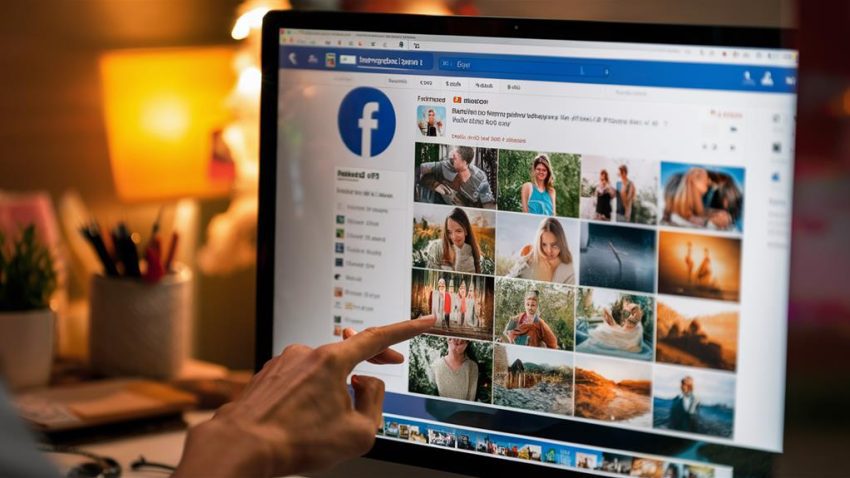
Télécharger un album spécifique depuis Facebook est un jeu d'enfant et parfait lorsque vous ne voulez sauver que certains souvenirs. Il vous suffit de vous rendre sur votre profil et de cliquer sur l'onglet "Photos". De là, vous verrez tous vos albums disposés. Trouvez celui que vous souhaitez conserver et cliquez dessus. Une fois dans l'album, cherchez les trois points verticaux, qui est l'icône du menu. Cliquez dessus et vous verrez une option pour télécharger l'album.
Après avoir cliqué pour télécharger, Facebook pourrait vous demander votre mot de passe pour confirmer le processus. Entrez votre mot de passe et Facebook créera un fichier zip de votre album. Cela pourrait prendre quelques instants, mais bientôt, vous aurez un fichier zip prêt à l'emploi.
Une fois le téléchargement terminé, trouvez le fichier zip dans votre dossier désigné. Vous pouvez utiliser des logiciels comme WinRAR ou 7-Zip pour décompresser et accéder à vos photos. À partir de là, vous pouvez les organiser sur votre PC comme vous le souhaitez.
C'est super pratique pour sauvegarder juste les bons souvenirs, comme ces vacances inoubliables ou un événement spécial. Prenez le contrôle de vos moments préférés et gardez-les en sécurité!
Gérer les fichiers téléchargés
Une fois que vous avez téléchargé vos photos Facebook, il est temps de les organiser. Commencez par localiser le fichier ZIP dans votre dossier de téléchargements. Utilisez un logiciel d'extraction de fichiers comme WinRAR ou 7-Zip pour le décompresser. À l'intérieur, vous trouverez des dossiers nommés "photos" et "vidéos", ce qui facilite la navigation dans vos médias.
Pour garder les choses bien rangées et facilement accessibles, réfléchissez à la manière dont vous souhaitez organiser vos photos. Voici une approche simple :
- Créer des dossiers par événement : Revivre vos meilleurs souvenirs devient plus facile si vous les classez par événements, comme les anniversaires, les vacances ou les fêtes.
- Trier par année : Cela peut être très utile si vous souhaitez une chronologie de vos moments de vie. En plus, c'est amusant de voir à quel point tout le monde a changé au fil des ans !
- Personnaliser les tags : Ajoutez des noms ou des tags descriptifs à vos dossiers et fichiers. C'est une petite étape qui fait une grande différence lorsque vous cherchez quelque chose de spécifique.
N'oubliez pas de passer régulièrement en revue et de supprimer les doublons ou les photos indésirables. Une fois, je me suis retrouvé avec un million de doublons flous parce que je ne vérifiais pas souvent mes fichiers. Croyez-moi, un peu de maintenance régulière fait gagner beaucoup de temps plus tard !
L'importance des sauvegardes

Vous ne savez jamais quand vous pourriez accidentellement supprimer une photo chérie ou faire face à un piratage aléatoire, donc sauvegarder vos photos Facebook est une démarche intelligente. En gardant une copie locale, vous pouvez facilement organiser et accéder à vos souvenirs quand vous le souhaitez, sans dépendre de la plateforme Facebook. De plus, si Facebook modifie ses politiques de données ou si vous décidez de désactiver votre compte, vous aurez toujours tous vos moments précieux en sécurité.
Prévention de la Perte de Données
Sauvegarder vos photos Facebook est une étape essentielle pour éviter une perte de données inattendue. Imaginez vous réveiller un jour pour découvrir que votre compte a été piraté, ou pire, définitivement désactivé. C'est un scénario cauchemardesque, mais que vous pouvez facilement éviter en conservant des sauvegardes locales.
Voici pourquoi la sauvegarde est une évidence :
- Piratage ou pannes matérielles : Vous ne savez jamais quand un pirate pourrait frapper ou quand votre disque dur pourrait tomber en panne. Avoir vos photos sauvegardées garantit que vous ne perdrez pas ces souvenirs précieux.
- Changements de politique : Les politiques de Facebook peuvent changer, restreignant votre accès aux photos. Une sauvegarde locale signifie que vous n'êtes pas à la merci de ces changements.
- Suppressions accidentelles : Nous sommes tous passés par là, supprimer accidentellement une photo précieuse. Avec des sauvegardes, vous pouvez les récupérer facilement et rapidement.
J'ai perdu un tas de photos parce que mon disque dur externe est tombé en panne. Depuis, j'ai pris l'habitude de tout sauvegarder à plusieurs endroits, comme un autre disque dur externe et un service cloud. De cette façon, je suis couvert quoi qu'il arrive.
N'attendez pas que quelque chose de mauvais se produise. Prenez le contrôle de vos souvenirs numériques en les sauvegardant dès aujourd'hui. Vous vous remercierez plus tard !
Stockage de photos organisé
Garder vos photos organisées et sauvegardées est essentiel pour maintenir vos souvenirs numériques. Imaginez passer des heures à faire défiler Facebook, pour finalement perdre toutes vos photos à cause d'un piratage ou d'une panne matérielle inattendue. C'est un cauchemar, n'est-ce pas ? Sauvegarder régulièrement vos photos Facebook peut vous éviter ce chagrin.
Lorsque vous archivez vos photos localement, vous avez le contrôle sur vos souvenirs précieux. Plus besoin de s'inquiéter des politiques en constante évolution de Facebook ou de la possibilité que votre compte soit désactivé. De plus, avoir une copie locale signifie que vous pouvez accéder à vos photos à tout moment, même sans connexion Internet.
Je me souviens d'une amie qui a perdu l'accès à son compte Facebook en raison d'un changement de politique. Elle n'avait pas de sauvegarde et a perdu des années de photos. Ne laissez pas cela vous arriver. En organisant vos sauvegardes, vous faciliterez grandement la recherche et le partage de vos images préférées. Vous vous remercierez la prochaine fois que vous chercherez cette photo parfaite à montrer lors d'une réunion de famille.
Questions Fréquemment Posées
Comment télécharger toutes les photos de votre compte Facebook ?
Pour télécharger toutes vos photos depuis Facebook, allez dans les Paramètres du compte. Cliquez sur "Télécharger vos informations" sous "Vos informations et autorisations." Assurez-vous de cocher "Photos et vidéos", choisissez votre plage de dates, le format et la qualité des médias. Appuyez sur "Créer un fichier" pour commencer le téléchargement. Lorsque Facebook sera prêt, vous recevrez une notification. Il vous suffira alors de télécharger le fichier ZIP, de le décompresser, et voilà, toutes vos photos seront organisées dans des dossiers!
Comment puis-je enregistrer des photos de Facebook sur mon ordinateur ?
Imaginez capturer vos souvenirs comme attraper des lucioles dans un bocal. Pour enregistrer des photos de Facebook sur votre ordinateur, cliquez sur la photo que vous souhaitez, puis cliquez sur "Options" et "Télécharger." Pour des téléchargements en masse, allez dans "Paramètres et confidentialité," sélectionnez "Télécharger vos informations," et choisissez "Photos et vidéos." Facebook vous notifiera une fois que votre téléchargement est prêt, et vous pourrez alors enregistrer le fichier ZIP sur votre PC. C'est aussi simple que ça !
Comment puis-je récupérer toutes mes photos Facebook ?
Pour récupérer toutes vos photos Facebook, allez dans les paramètres de votre compte et utilisez l'option "Télécharger vos informations". Vous pouvez choisir une plage de dates et décider si vous voulez les fichiers en format HTML ou JSON. Après avoir fait votre demande, Facebook vous informera lorsque vos données seront prêtes, généralement dans quelques heures à quelques jours. Une fois téléchargé, il suffit de décompresser le fichier pour accéder à vos photos.
Comment puis-je transférer toutes les photos de Facebook vers mon ordinateur ?
Pour transférer toutes vos photos Facebook sur votre ordinateur, commencez par vous connecter à Facebook. Allez dans "Paramètres du compte" et sélectionnez "Télécharger vos informations." Choisissez "Photos et vidéos," définissez la plage de dates et sélectionnez votre format de fichier et la qualité des médias préférés. Cliquez sur "Créer un fichier" pour demander le téléchargement. Vous recevrez une notification lorsque le fichier sera prêt. Téléchargez le fichier ZIP, extrayez-le, et vous êtes prêt à organiser vos photos !





